Chèn số trang hoặc nội dung chữ trên Header trong Microsoft Word là yêu cầu cơ bản của nhiều dạng văn bản. Ngoài ra còn có thể chèn được hình ảnh hoặc logo trên Header, giúp cho văn bản trở nên độc đáo hơn. Nếu chưa biết cách chèn ảnh (logo) vào Header trong Word trên máy tính, hãy cùng tham khảo hướng dẫn dưới đây nhé!
– Chèn ảnh (logo) vào Header là tính năng cho phép trang trí phần Header thêm chi tiết và sinh động.
– Chèn ảnh (logo) vào Header giúp văn bản thêm chuyên nghiệp và mang dấu ấn riêng đặc trưng của tác giả hoặc nội dung văn bản hơn.
– Hướng dẫn được thực hiện trên Word 2010. Các phiên bản Word 2007 2010 2013 2016 2019 365 có thể thực hiện tương tự.
– Bạn cũng có thể tìm hiểu thêm cách chèn dấu tích vào ô vuông trong Word qua bài viết:
1. Cách chèn ảnh vào Header trong Word
Bước 1: Nhấn đúp chuột trái vào vị trí bất kỳ trong khu vực Header > Vào tab Insert > Nhấn vào Picture.
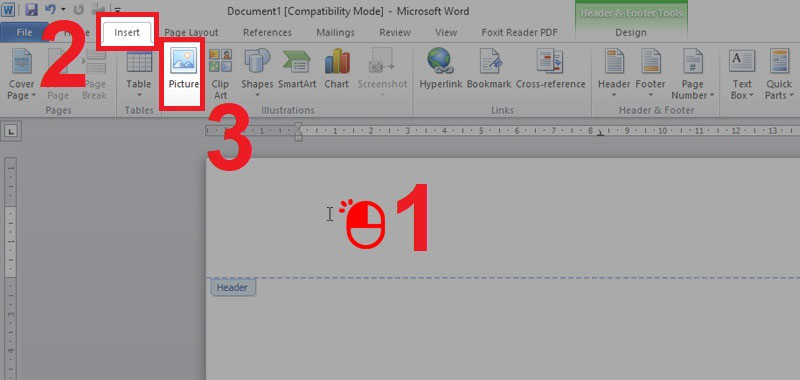
Chèn ảnh vào Header
Bước 2: Chọn ảnh muốn chèn > Nhấn Insert.
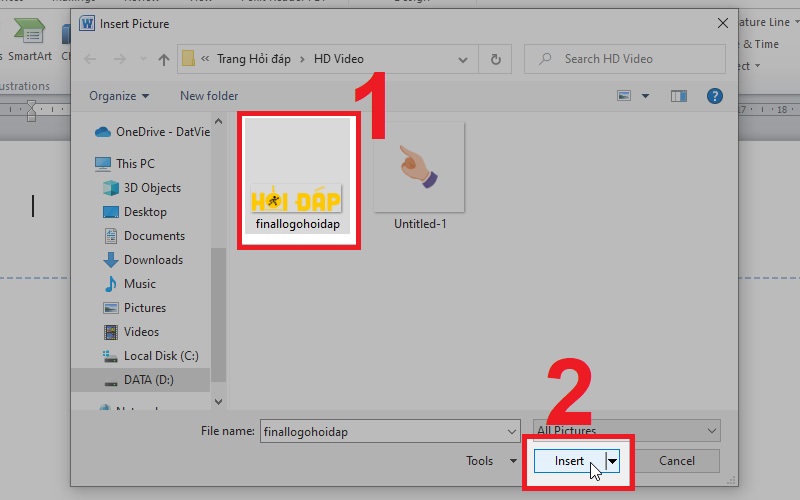
Chọn ảnh muốn chèn
Kết quả:

Hình ảnh đã chèn vào Header
2. Cách căn chỉnh, kéo thả ảnh trên Header
Để căn chỉnh, kéo thả ảnh ở bất kỳ vị trí nào trong header, thực hiện bằng cách:
Nhấn chuột vào border của ảnh > Chọn Wrap Text > Chọn Behind Text.
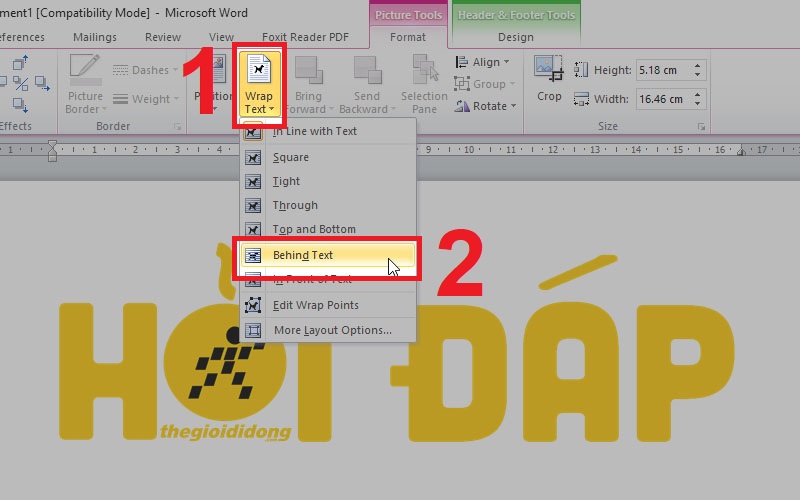
Tùy chọn để căn chỉnh kéo thả ảnh
Sau đó kéo thả phóng to/ nhỏ hoặc di chuyển vị trí logo để phù hợp.
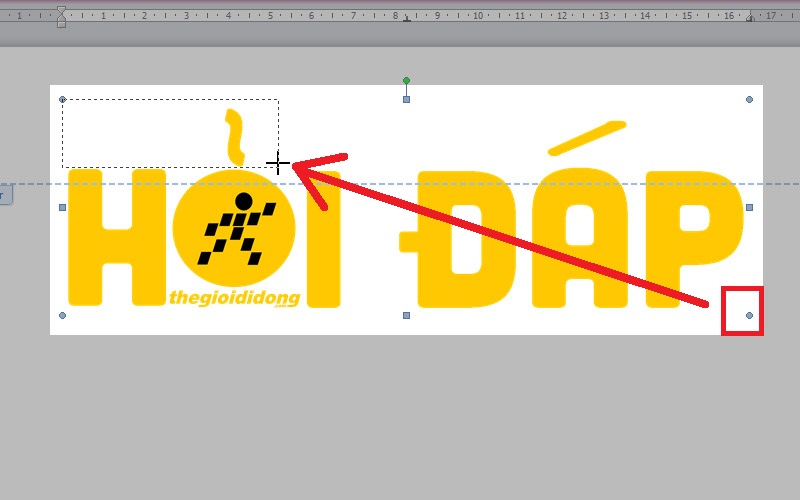
Phóng to/ thu nhỏ hình ảnh logo
Ngoài ra còn có thể trang trí thêm khung viền cho hình ảnh (logo) bằng cách tạo khung viền:
Tại tab Format của thẻ Picture Tool > Chọn kiểu và màu sắc của kiểu viền tại mục Border.
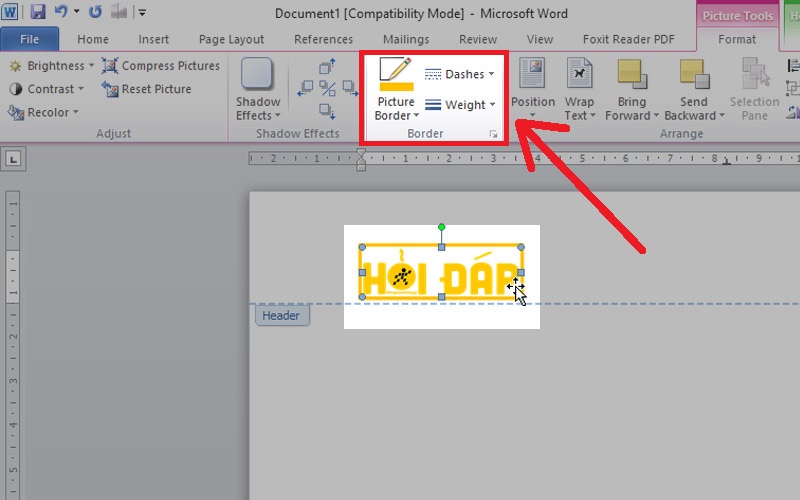
Trang trí thêm viền khung cho ảnh
Để thoát khỏi chế độ Header/ Footer có thể sử dụng nhanh phím ESC trên bàn phím.
3. Một số câu hỏi thường gặp
– Có thể chèn ảnh logo vào khu vực Footer không?
Trả lời: Có thể.
HD: Nhấn đúp chuột vị trí trong khu vực Footer > Vào tab Insert > Chọn Picture > Chọn hình.
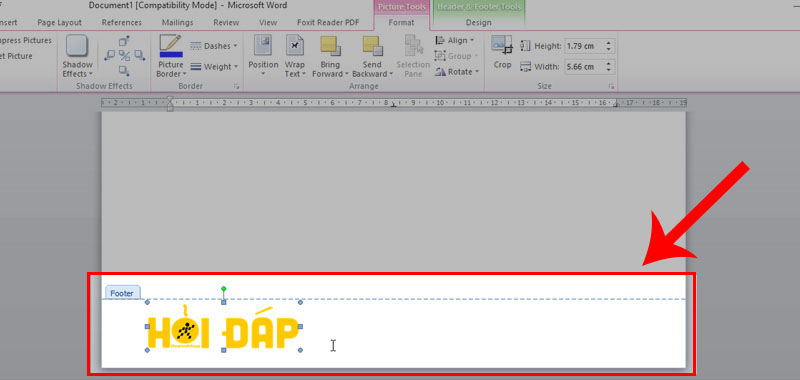
Chèn hình ảnh logo vào khu vực Footer
– Có thể đổi ảnh đang chèn sang ảnh khác không?
Trả lời: Có thể.
HD: Nhấn chuột vào border hình > Nhấn Delete để xóa hình hiện tại. Sau đó thao tác lại các bước giống mục 1 ở trên.
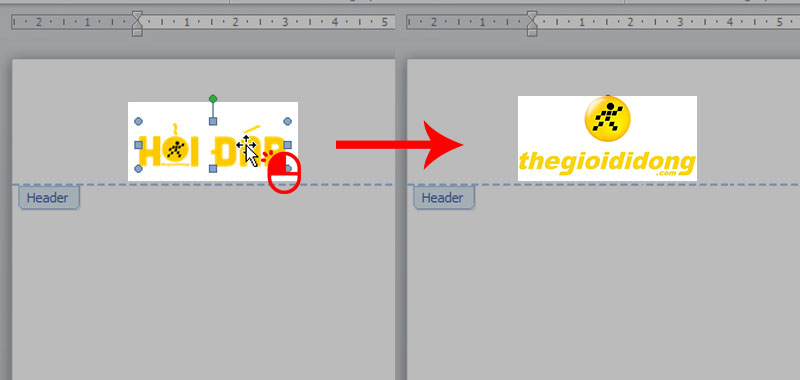
Xóa hình hiện tại
– Kích thước ảnh phù hợp để chèn hình trên Header là bao nhiêu?
Trả lời: Không có quy định cụ thể về kích thước đối với hình ảnh trên Header. Tuy nhiên, nên đảm bảo kích thước vừa phải, đủ nhìn rõ, không bị scale và quan trọng là không quá to phù hợp với khoảng cách từ lề đến đoạn văn bản.
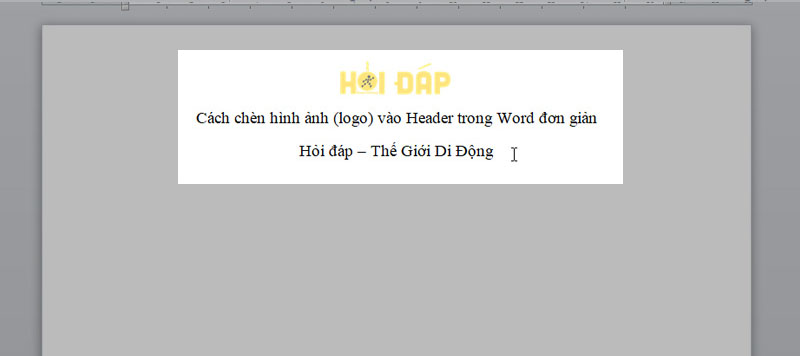
Điều chỉnh kích thước ảnh (logo) trên Header cho phù hợp với văn bản